Larawan sa Larawan (PIP) ay isang multi-window mode na partikular na kapaki-pakinabang para sa panonood ng mga video. Ang user ay maaaring mag-browse o gumamit ng iba pang nilalaman ng Apps habang pinapanood ang pelikula sa isang mas maliit na lumulutang na Window.
Samakatuwid, kung masisiyahan kang manood ng mga video habang nakatuon sa iba pang mga gawain sa harapan, ang Picture in Picture mode ay makakatulong sa iyo. Inaalis nito ang pangangailangan para sa isang split-screen. Kaya, sa artikulong ito, matututunan mo kung paano magpatakbo ng anumang app sa picture-in-picture mode sa Windows 11/10 .

Paano gamitin ang Larawan sa Larawan sa Windows 11/10
Ibinigay sa ibaba ang limang paraan kung saan maaari kang manood ng mga video sa Picture in Picture mode sa iyong Windows PC:
- Pelikula at TV App
- VLC Media Player
- Google Chrome
- Microsoft Edge at Mozilla Firefox
1] Mga Pelikula at TV App
Sa iyong Windows PC, maaari mong gamitin ang Movies & TV app para mag-play ng mga video sa Larawan sa Larawan gamit ang mini mode. Tingnan natin kung paano ito gagawin:
- Buksan ang video na gusto mong i-play sa mini view gamit ang Movies & TV app. Maaari kang mag-right-click sa video mula sa patutunguhang folder nito at pumili Buksan gamit ang > Mga Pelikula at TV .
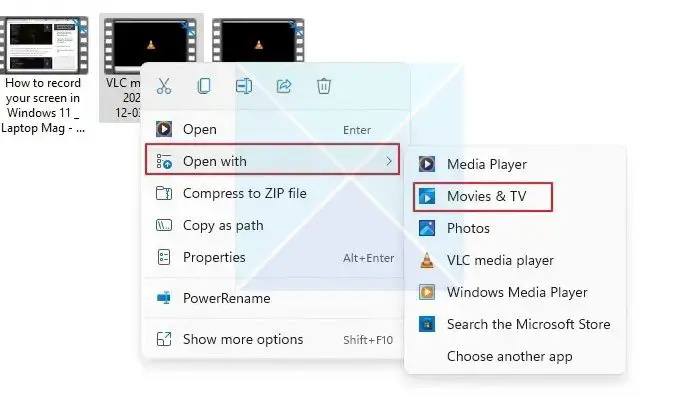
- Hanapin ang I-play sa icon ng mini view sa ibaba ng Movies & TV app, at i-click ito.
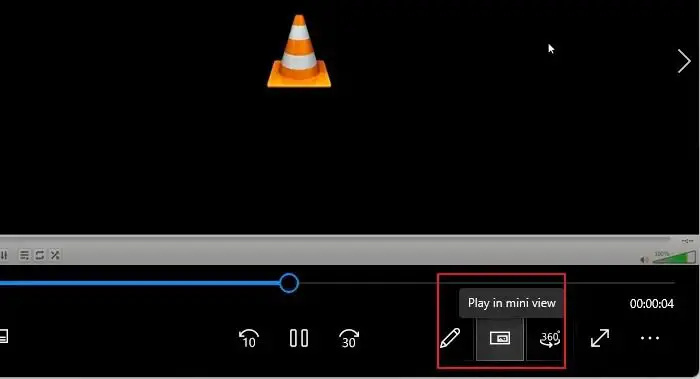
- Ang video ay magiging mini view at mananatili sa sulok ng screen ng iyong PC o saanman mo ito i-drag, at maaari kang magtrabaho habang nanonood ng mga video sa mini view.
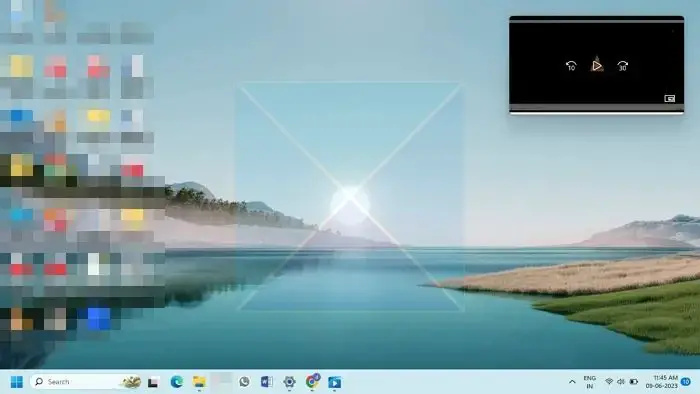
2] VLC Media Player
Habang ang bersyon ng Windows ng VLC media player ay hindi direktang sumusuporta sa picture-in-picture mode, may ilang mga setting na maaari mong baguhin upang magkaroon ng parehong epekto gaya ng PiP mode kung pinapatakbo mo ito sa isang Windows PC. Ang mga pamamaraan sa ibaba ay magpapakita sa iyo kung paano gamitin ang VLC Windows' Picture sa Picture mode sa isang Windows 11 PC:
- Buksan ang video na gusto mo sa PiP mode gamit ang VLC Media Player. Susunod, i-click ang Tingnan tab at paganahin ang Laging nasa ibabaw opsyon. Patuloy nitong itatakda ang VLC sa lahat ng iba pang bukas na bintana, na magbubunga ng parehong mga resulta gaya ng picture-in-picture mode.
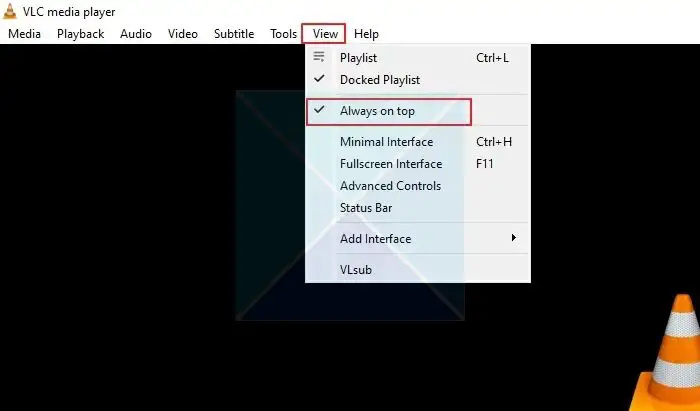
- Upang mabawasan ang mga bahagi ng VLC player, i-click ang Mga gamit tab at pumili Mga Kagustuhan mula sa menu.
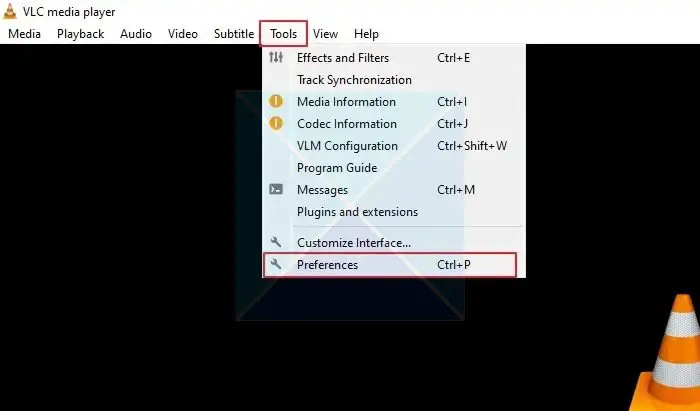
- Sa window ng Simple Preferences, mag-click sa Interface tab at alisan ng tsek ang Isama ang video sa interface opsyon. Susunod, i-click I-save .
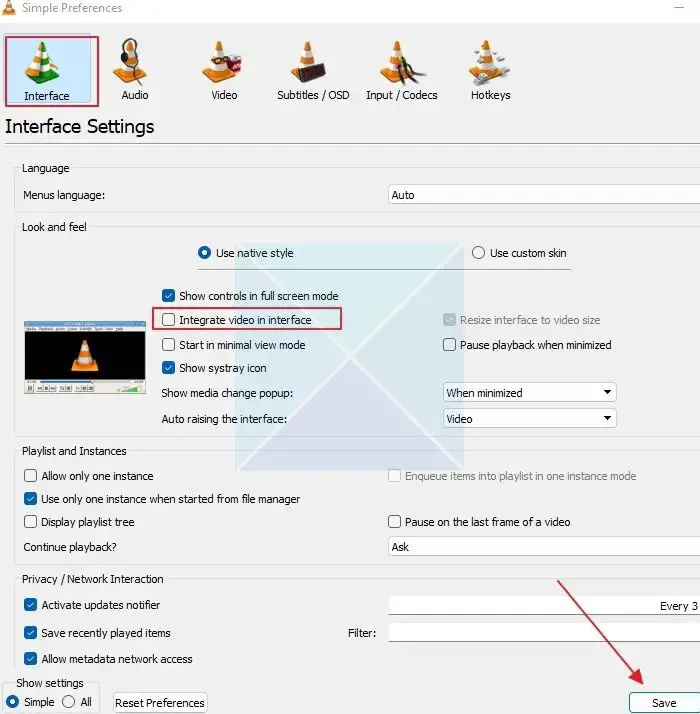
Para magkabisa ang mga pagbabago, isara at muling buksan ang VLC Media Player. Magpe-play ang video sa Picture in Picture mode. Dapat mong paganahin ang Laging nasa ibabaw opsyon mula sa Tingnan tab sa tuwing bubuksan mo muli ang VLC Media Player. Ngayon, maaari mong baguhin ang laki ng VLC player sa anumang laki at ilipat ito kahit saan mo gusto sa iyong screen.
maaari t kumonekta sa proxy server
Tip : Upang alisin ang mga hangganan ng window sa VLC, pumunta sa Tools > Preferences > Video at alisan ng check ang opsyon sa Windows decorations. Sa paggawa nito, ang VLC player ay magiging walang frame at mawawala ang mga hangganan nito.
3] Google Chrome
Magagamit mo ang Picture in Picture mode sa Chrome sa pamamagitan ng pag-set up ng Extension. Maaari mong gamitin ang extension upang tingnan ang mga video sa anumang website sa isang lumulutang na window.
- Magsimula tayo sa pagdaragdag ng Picture-in-Picture Extension ng Chrome ng Google sa listahan ng iyong mga extension ng Chrome. Mag-click sa Idagdag sa Chrome button sa tabi nito at i-click ang Magdagdag ng extension button sa pop-up window.
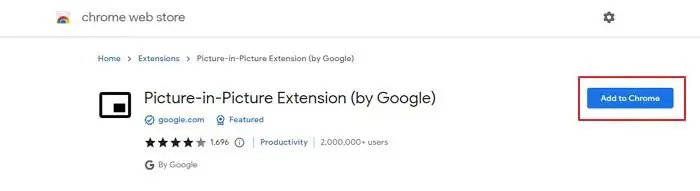
- Ang mga website na may mga video mula sa Facebook at YouTube, Netflix, atbp., ay katugma sa extension. Kaya, maaari itong gumana sa halos lahat ng mga website.
- Ngayon, i-play ang video na gusto mo mula sa isang website. Ngayon, gamitin ang mga key na kumbinasyong ito Alt + P upang ilunsad ang Picture in Picture sa Chrome sa iyong Windows PC.
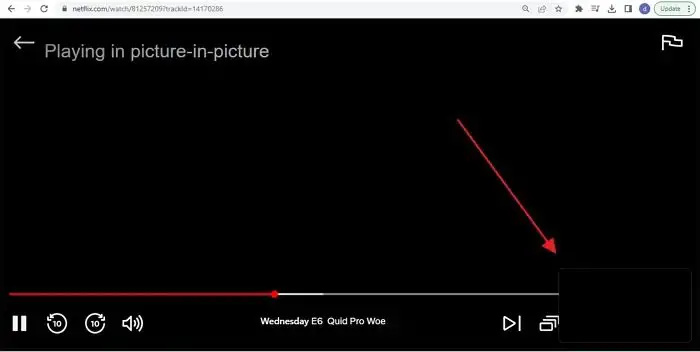
- Maaari mo ring i-activate ang PiP sa pamamagitan ng pag-click sa icon ng extension na Picture-in-Picture. Kapag naka-on, magiging itim ang nangungunang video, at magsisimulang mag-play ang isang maliit na lumulutang na window sa isang sulok ng screen ng iyong PC. Bilang karagdagan, maaari mong baguhin ang laki at posisyon ng window ng mini-player ayon sa iyong mga kagustuhan.
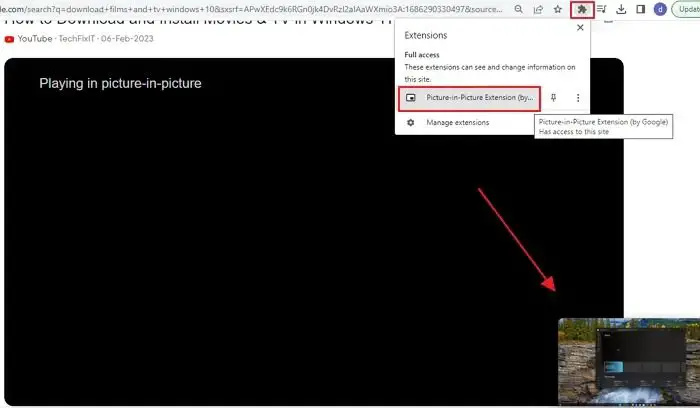
Tandaan : ang extension ng Larawan sa Larawan ay tumatalakay lamang sa isang video sa bawat pagkakataon. Kung nagpe-play na ang isang video sa isang lumulutang na window, hindi ito makakapag-play ng isa pang video sa PiP mode nang sabay-sabay. Gayunpaman, papalitan nito ang unang video kung susubukan mong mag-play ng isa pa.
4] Microsoft Edge at Mozilla Firefox
Maaari mo ring gamitin ang Picture in Picture mode sa Firefox at Microsft Edge dahil naka-built in ang mga ito sa mga browser na ginagawang madali para sa iyo na makaranas at multi-task. Basahin ang aming gabay sa:
- Paano paganahin ang PIP sa Microsoft Edge
- Paano paganahin ang PIP sa Firefox
Kaya, ito ang mga diskarte para sa pagpapagana ng Larawan ng Windows sa Picture mode. Maaari mong gamitin ang Windows 11 Movies & TV app para sa mga lokal na nakaimbak na media file. Upang mag-play ng mga video sa mga website tulad ng YouTube, Facebook, Netflix, Prime Video, atbp., maaari mong gamitin ang extension ng Larawan sa Larawan sa Google Chrome.
Paano gumawa ng picture-in-picture sa YouTube sa PC?
Pinapayagan ng Youtube ang sinuman na lumipat sa isang mini-player sa pamamagitan ng pag-click sa icon sa bawat YouTube player. Ang kailangan mo lang gawin ay magbukas ng Youtube video at mag-click sa isang icon ng PIP. Kapag ginawa mo iyon, lalabas ang player sa kanang ibaba, at babalik ang browser sa home page.
Mayroon bang Picture-in-Picture sa PC?
Bagama't walang PIP mode sa PC, apps at browser, payagan ang mga video na i-play sa Picture-in-Picture mode. Hanapin ang icon ng PIP sa player kapag sinimulan mo itong laruin, at dapat mong makita ang paraan ng paglalaro nito sa isang mini-player.















